Oszczędzająca czas wiedza dotycząca oprogramowania i sprzętu, która pomaga 200 mln użytkowników rocznie. Poprowadzi Cię z poradami, wiadomościami i wskazówkami, aby ulepszyć swoje życie technologiczne.
Sprawdź zaporę systemu Windows 10 pod kątem otwartych portów
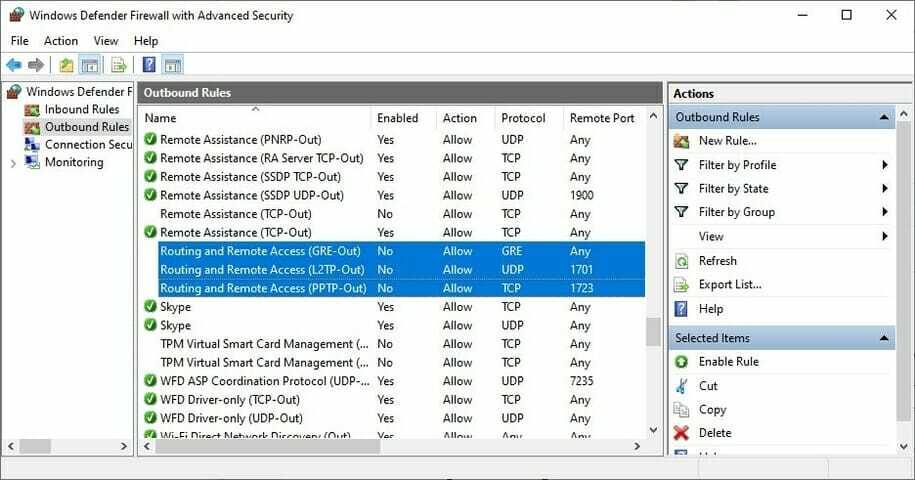
- wciśnij Przycisk Start, rodzaj zapora sieciowa, Wybierz Zapora sieciowa i ochrona sieci.
- Kliknij Zaawansowane ustawienia i tak jeśli zostaniesz o to poproszony przez UAC (Kontrola konta użytkownika).
- Iść do Reguły wychodzące* i sprawdź Port zdalny status (w zależności od preferowanego protokołu VPN):
- PPTP – port 1723 przez TCP i port 47 przez GRE**.
- L2TP/IPsec – port 1701 przez UDP (L2TP***) oraz porty 500 i 4500 przez UDP (IPsec).
- SSTP – port 443 przez TCP.
- IKEv2 – porty 500 i 4500 przez UDP.
*Reguły wychodzące muszą być skonfigurowane na komputerze klienckim (tym, który próbuje połączyć się z serwerem VPN). Jeśli próbujesz uzyskać zdalny dostęp do innego komputera za pomocą VPN, powinieneś również sprawdzić Reguły wewnętrzne > Port lokalny stan na serwerze PC (tym, z którym próbujesz się połączyć).
**Domyślne zasady nazywają się Routing i dostęp zdalny (wyjście PPTP) i Routing i dostęp zdalny (GRE-Out), odpowiednio.
***Domyślna reguła nazywa się Routing i dostęp zdalny (wyjście L2TP).
Jeśli porty powiązane z preferowanym protokołem VPN są zamknięte, musisz otwórz porty zapory związane z Twoim protokołem VPN.
Zainstaluj ponownie karty sieciowe WAN Miniport
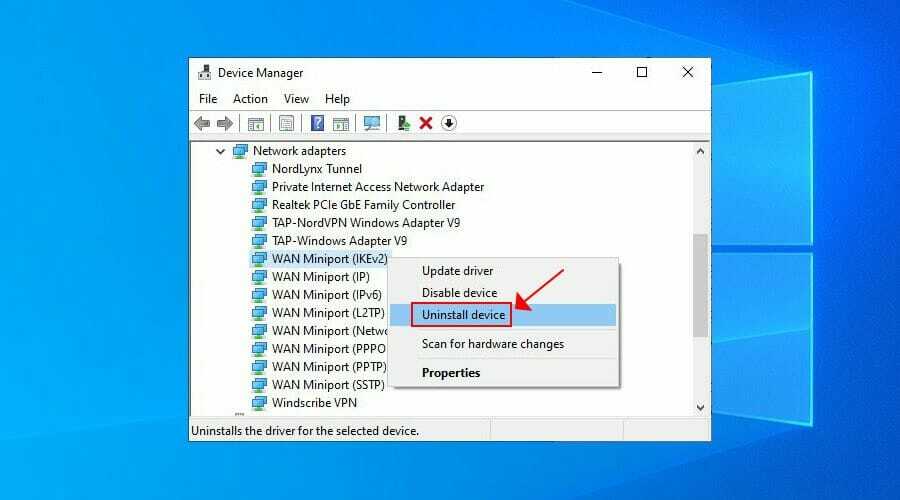
- Kliknij prawym przyciskiem myszy Windows 10 Przycisk Start i idź do Menadżer urządzeń.
- Rozwiń Karty sieciowe menu.
- Kliknij prawym przyciskiem myszy dowolny wpis, który zawiera Miniport WAN.
- naciśnij Odinstaluj urządzenie.
- Kliknij Odinstaluj potwierdzać.
- Zrób to dla wszystkich wpisów WAN Miniport.
Karty sieciowe WAN Miniport zostaną automatycznie ponownie zainstalowane przez system operacyjny, co można zauważyć, klikając prawym przyciskiem myszy wpis w Menadżer urządzeń i wybierając Skanuj w poszukiwaniu zmian sprzętu. Mamy nadzieję, że powinno to naprawić błąd VPN 720 w systemie Windows 10.
Zaktualizuj sterowniki urządzenia
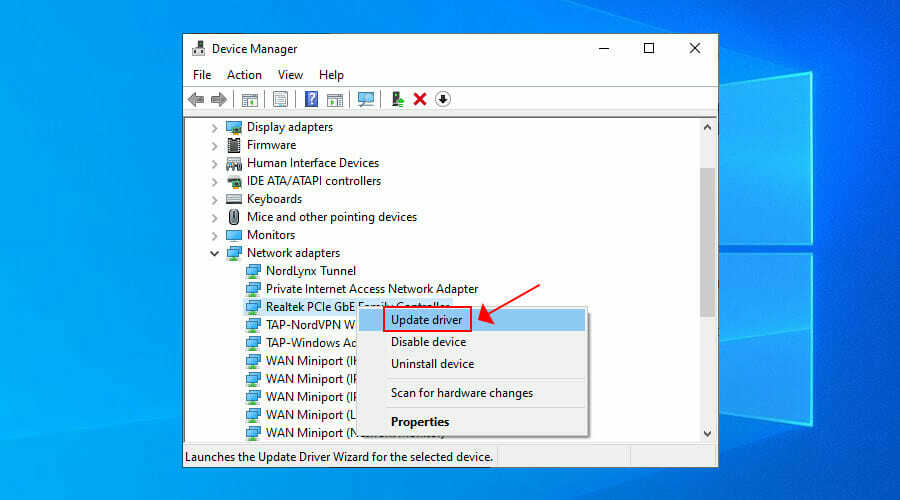
Możesz ręcznie zaktualizuj sterowniki urządzeń w systemie Windows 10, w szczególności karty sieciowe, jeśli szukasz darmowego rozwiązania, aby to zrobić. Jeśli jednak się spieszysz, jest znacznie łatwiejszy w użyciu narzędzia do aktualizacji sterowników, które wykrywają przestarzałe dyski i automatycznie aktualizują je do nowszych wersji.
Zresetuj Winsock i opróżnij DNS

- Uruchomić Wiersz polecenia jako administrator.
- Wklej linie (naciśnij Wchodzić między każdą linią)
ipconfig /flushdns
ipconfig /registerdns
ipconfig /release
ipconfig /renew
Katalog resetowania winsock NETSH
NETSH int ipv4 reset reset.log
NETSH int ipv6 reset reset.log
Wyjście
- Zrestartuj swój komputer.
Jest to świetna metoda szybkiego rozwiązywania problemów z siecią, które mogą zakłócać połączenie VPN. Może wystarczyć rozwiązanie błędu 720 na komputerze z systemem Windows 10.
Dowiedz się więcej o naprawianie problemów z DNS w Windows 10.
Ustaw adres IP routera
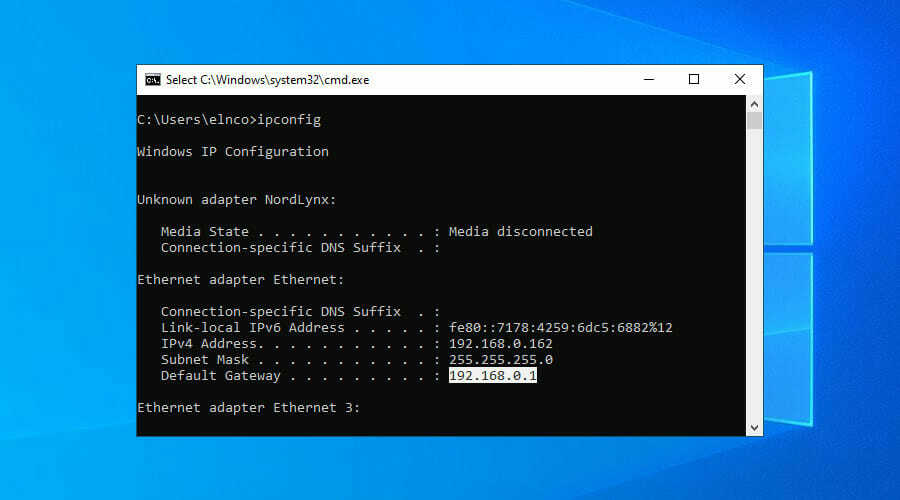
- Użyj komputera skonfigurowanego do akceptowania przychodzących połączeń VPN.
- naciśnij Wygraj + R, rodzaj cmd, naciśnij Wchodzić.
- Rodzaj ipconfig i Wchodzić.
- Wybierz adres IP obok Brama domyślna.
- naciśnij Wchodzić by go skopiować.
- Kliknij prawym przyciskiem myszy Przycisk Start i idź do Połączenia sieciowe.
- Kliknij Zmień opcje adaptera.
- Kliknij prawym przyciskiem myszy Połączenia przychodzące i idź do Nieruchomości.
- Przełącz na Sieć patka.
- Podwójne kliknięcie Protokół internetowy w wersji 4 (TCP/IPv4).
- Wybierz Użyj następującego adresu IP i wklej bramę.
To rozwiązanie zmusza serwer VPN do używania adresu IP routera, co powinno pomóc naprawić błąd VPN 720 w systemie Windows 10.
Użyj klienta premium VPN

- Zarejestruj się na Abonament PIA.
- Pobierz i zainstaluj PIA.
- Uruchom aplikację i kliknij jej ikonę na pasku zadań.
- Naciśnij duży przycisk zasilania, aby połączyć się z najbliższym serwerem VPN.
Jeśli kupisz godną zaufania aplikację VPN, taką jak Private Internet Access, nie musisz już martwić się kodami błędów VPN na komputerze z systemem Windows, ponieważ klient automatycznie rozwiązuje te problemy.
W naszym przykładzie użyliśmy PIA, ponieważ jest to najlepsza sieć VPN na komputer z systemem Windows 10. Jest to produkt należący do Technologie Kape, który można zainstalować na wielu urządzeniach, w tym na komputerach Mac, Linux, Android i iOS.
Obsługuje PIA Otwórz VPN i protokoły WireGuard z silnym szyfrowaniem. Możesz skonfigurować go na 10 urządzeniach jednocześnie, a także skontaktować się z obsługą czatu na żywo 24/7, jeśli napotkasz jakiekolwiek problemy.
Więcej o PIA:
- +3300 serwerów VPN w 48 krajach
- Ekskluzywne serwery DNS
- Przekierowanie portów, dzielone tunelowanie, wyłącznik awaryjny
- Brak logów i wycieków
- 30-dniowa gwarancja zwrotu pieniędzy (bez bezpłatnego okresu próbnego)

Prywatny dostęp do Internetu
Połącz się z szybkimi i bezpiecznymi serwerami PIA, aby uniknąć kodów błędów VPN i cieszyć się płynnym przeglądaniem.
Kup Teraz
Podsumowując, możesz wypróbować powyższe rozwiązania, aby naprawić błąd VPN 720 w systemie Windows 10. Jeśli jednak wszystko inne zawiedzie, rozważ uaktualnienie do planu subskrypcji premium.
Nie możemy wymyślić lepszej usługi VPN niż PIA. To także najlepszy VPN dla przeglądarki Yandex.
© Copyright Windows Raport 2021. Nie jest powiązany z Microsoft

![Jak oglądać Scrubs w Kanadzie [Przewodnik po transmisji strumieniowej]](/f/f9ac95eb06e5bab1ef5f80e25dfd076a.jpg?width=300&height=460)
